sai更改插画分辨率的教程
时间:2023-07-07 15:33:01作者:极光下载站人气:0
sai软件是一款非常专业的绘画软件,成为了许多绘画爱好者经常使用的软件,使用sai软件可以绘画出非常精美的作品,因为在sai软件中有着很强大的绘画功能提供给用户,例如用户可以使用手抖修正功能,能够将画出来的线条转化为直线样式,所以sai软件吸引了不少的用户前来使用,当用户发现插画特别模糊时,应该怎么来将其变清晰呢,其实这个问题是很好解决的,用户直接在软件中打开图像大小窗口,接着对其中的打印分辨率进行简单的调整即可将其变清晰,那么接下来就让小编来向大家分享一下sai更改插画分辨率的方法步骤吧,希望用户在看了小编的教程后,能够解决好这个问题。
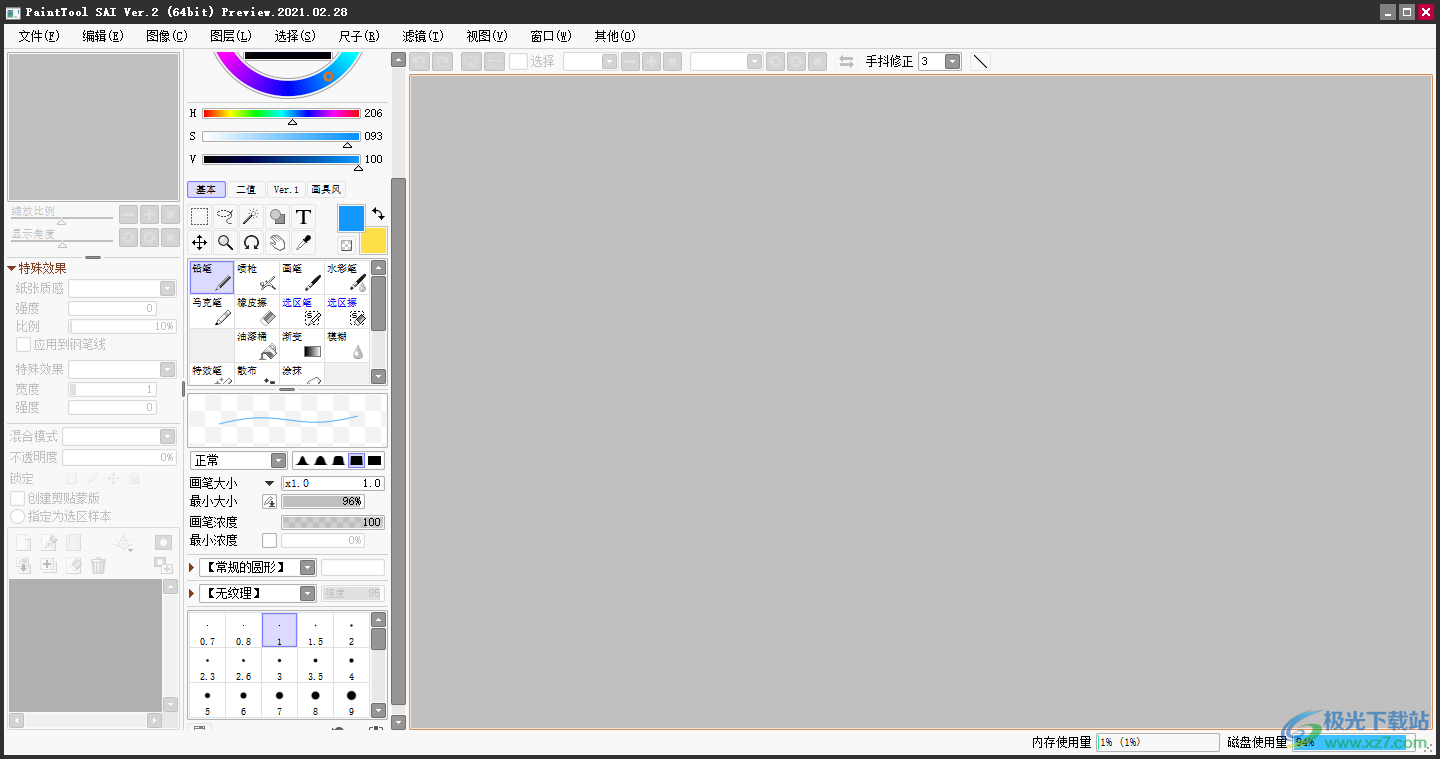
方法步骤
1.用户在电脑桌面上打开sai软件,并进入到页面上点击菜单栏中的文件选项,在弹出来的下拉选项卡中点击打开选项
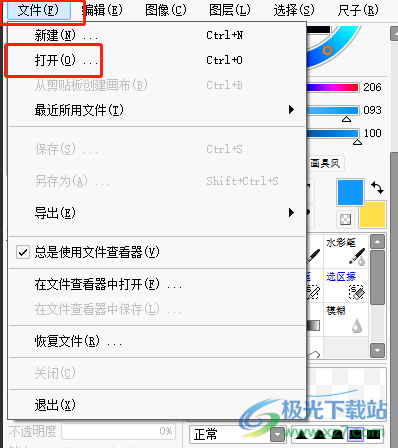
2.在打开的文件夹窗口中,用户按照自己的需求选择好相关的文件后按下打开按钮
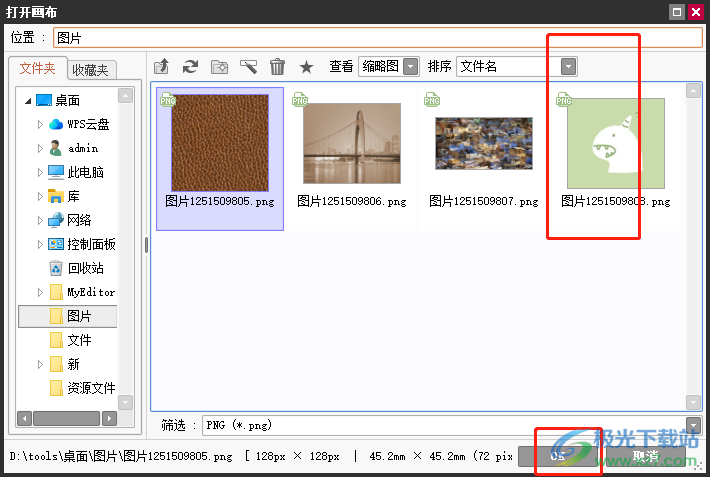
3.此时用户在画布页面上会看到插画是很模糊的,用户想要将其设置清晰, 就需要点击菜单栏中图像选项,在弹出来的选项卡中选择图像大小选项
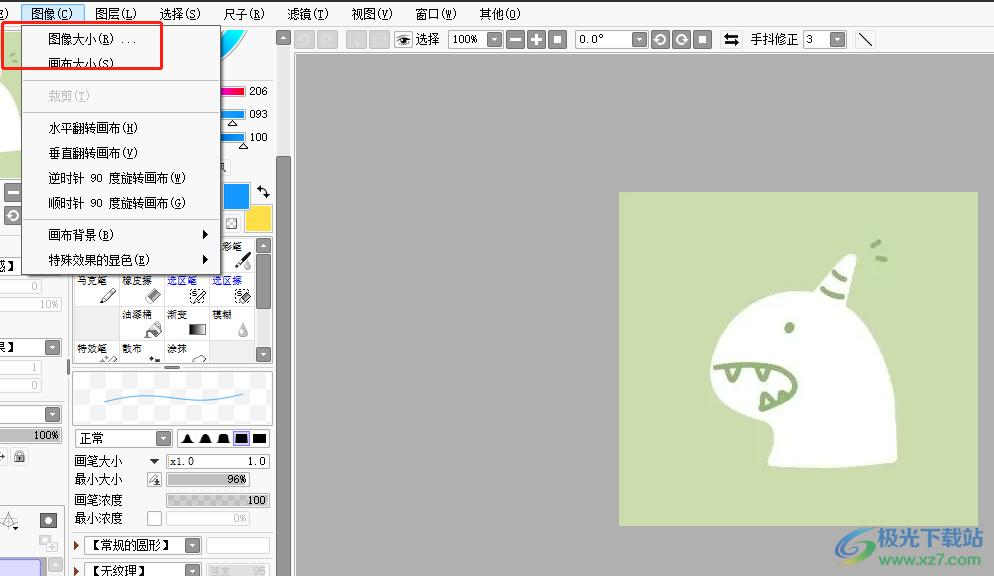
4.进入到图像大小窗口中,用户直接将打印分辨率选项的数值进行调整即可解决问题
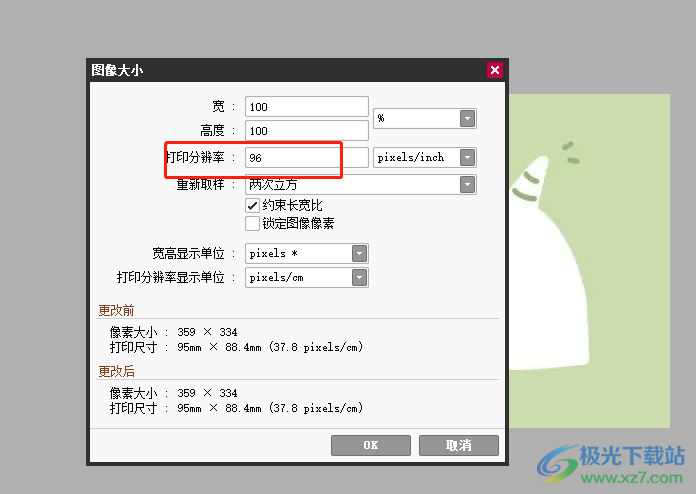
5.设置完成后,用户直接在图像大小窗口中按下确定按钮即可
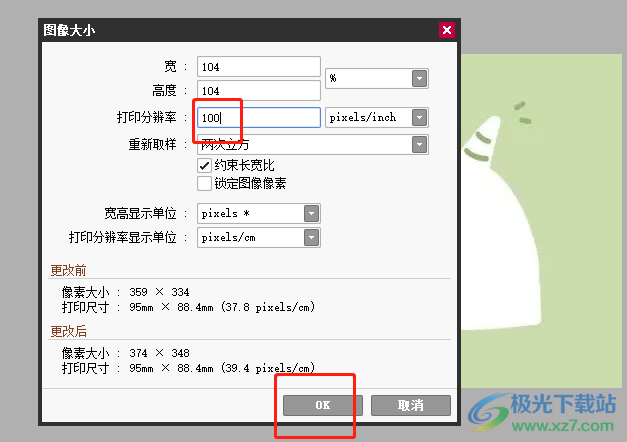
6.最后,用户回到画布页面上点击菜单栏中的文件选项,在拓展出来的下拉选项卡中选择另存为选项
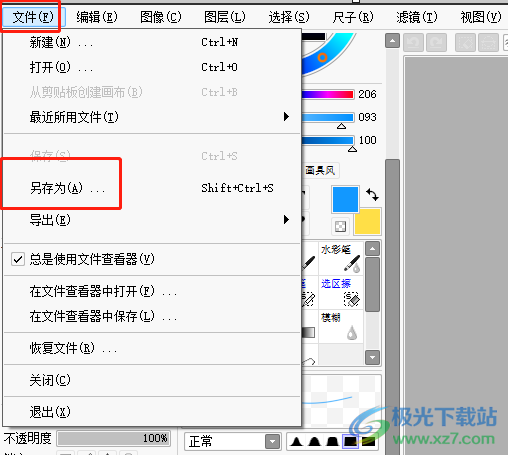
7.在打开的另存为窗口中,用户设置好保存路径和文件名称后按下保存按钮即可
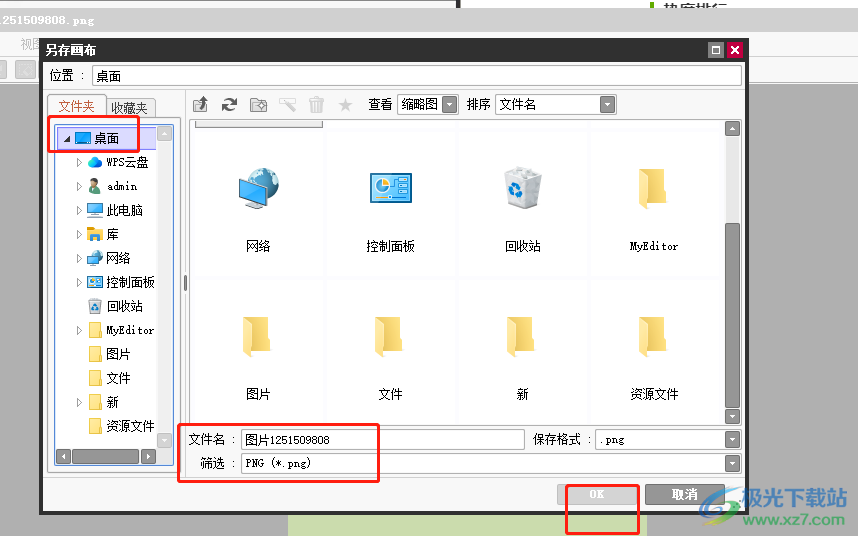
以上就是小编对用户提出问题整理出来的方法步骤,用户从中知道了大致的操作过程为点击图像——图像大小——打印分辨率——确定——文件——另存为——保存这几步,方法是很简单的,因此有需要的用户可以来试试看,一定可以成功将插画变清晰的。


网友评论